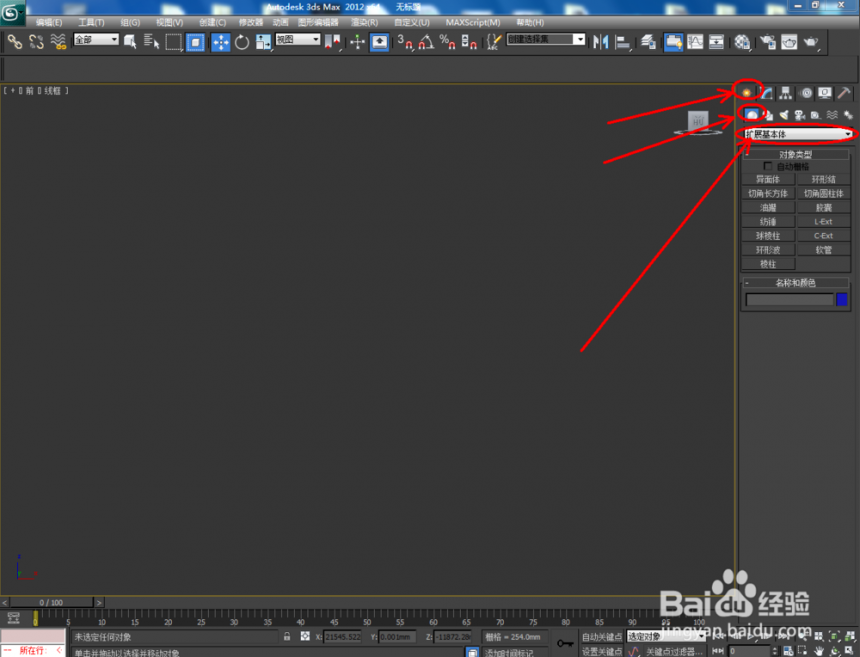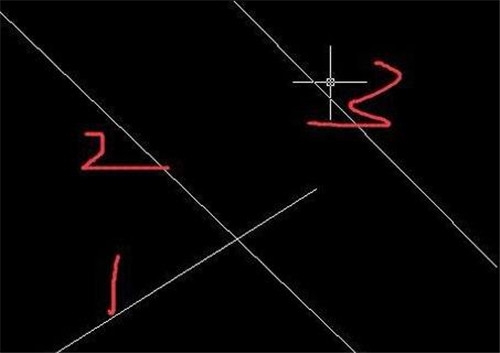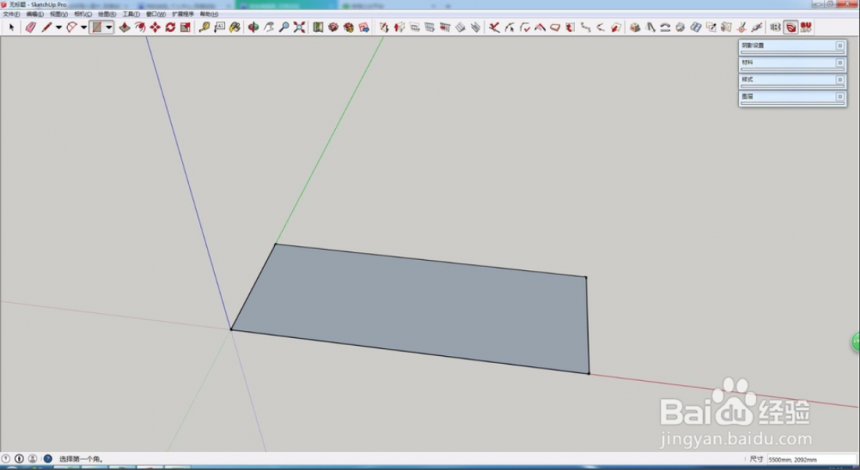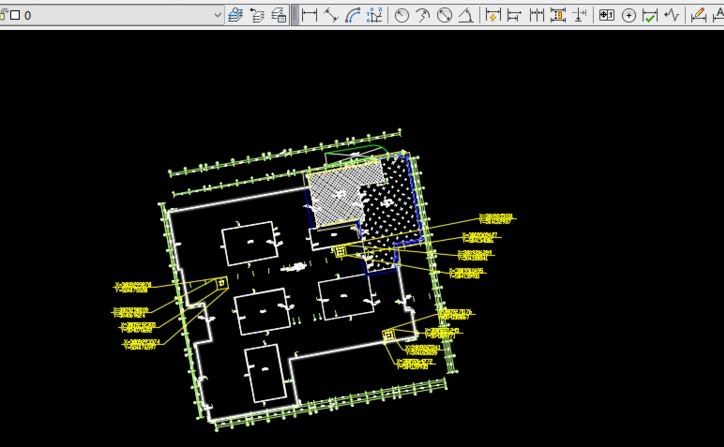3damx利用噪波修改器制作逼真的水面波纹效果的教程与方法(3dmax噪波修改器没啥变化)优质
3dmax噪波修改器怎么制作带波纹的水面?上一期我们讲了3dmax制作室外海边日出场景。那你知道怎样才能制作出带有波浪的海面场景嘛?今天我来和大家分享3damx利用噪波修改器制作逼真的水面波纹效果的教程与方法。教大家一个新的方法。用噪波打造真实的水面效果。下面我们一起来看看详细的步骤方法吧!
3damx利用噪波修改器制作逼真的水面波纹效果的方法如下:
步骤一。首先打开3dmax。绘制一个平面。点击创建→平面。设置长为4000。宽为5000。长度分段为40。宽度分段为50。
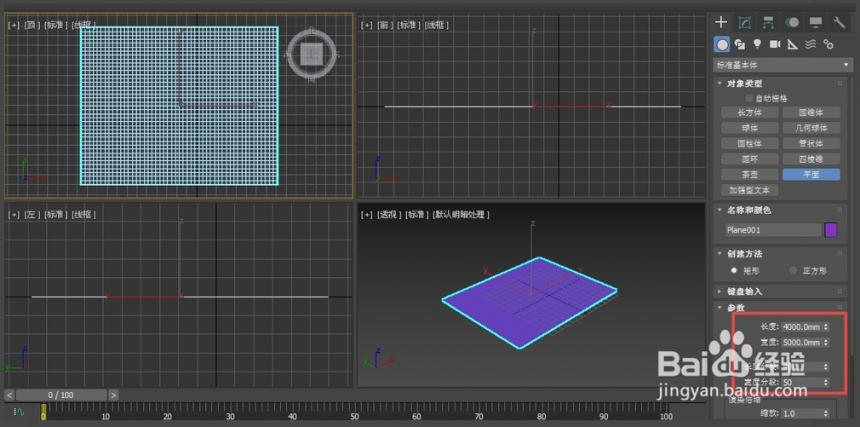
步骤二。然后在修改器列表中通过输入噪波。找到噪波修改器。
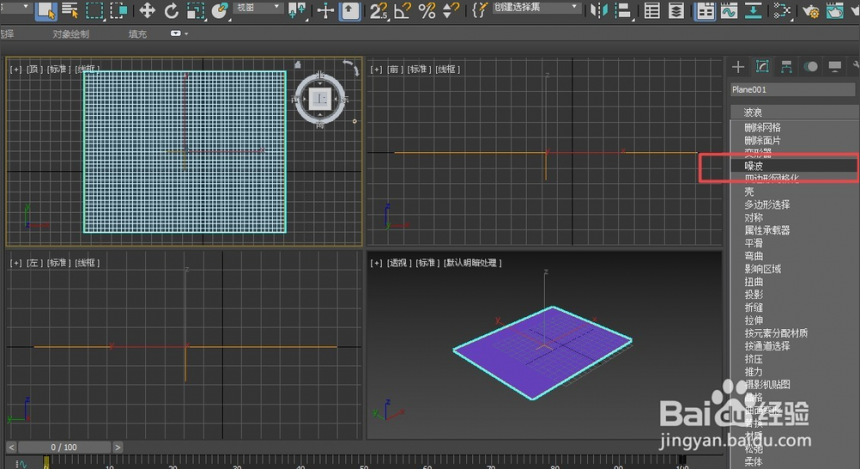
步骤三。通过修改强度下的参数。可以在X。Y。Z轴可以施加一个压力。值越大。水面起伏越大。
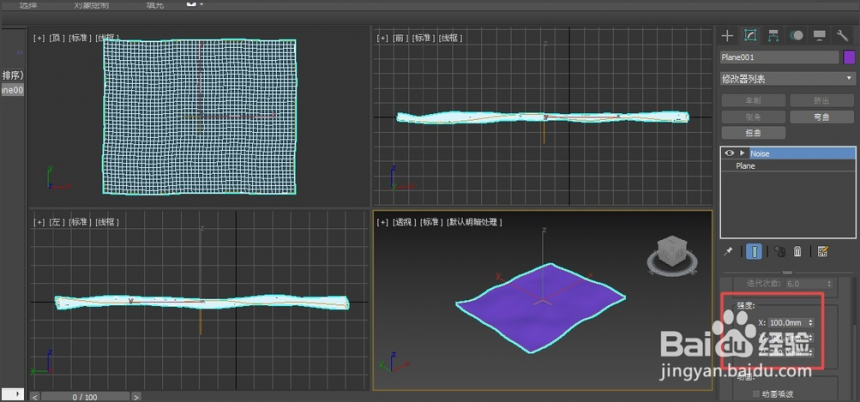
步骤四。通过修改比例值可以调整波长。默认值是100。值越大。水面波长越长。显得就越平缓一些。
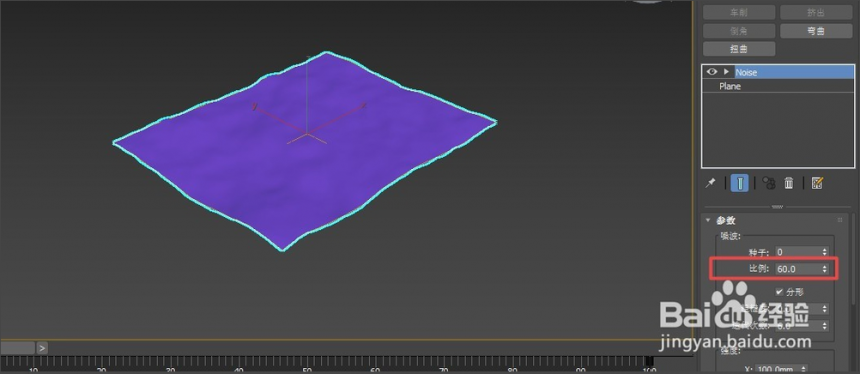
步骤五。通过调整种子的值。可以得到水面波纹起伏不同的效果。每点击一个值。效果则不同。
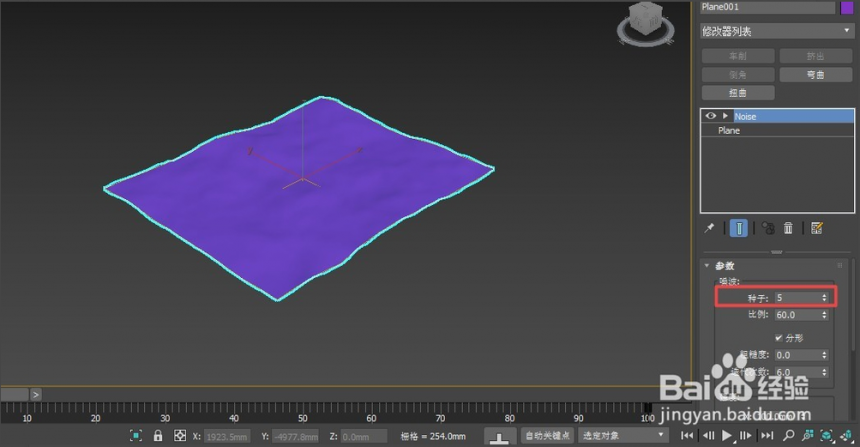
步骤六。当勾选上分形后。设置粗糙度。水面的起伏不平又增加了一定的复杂效果。不过这个用得比较少。
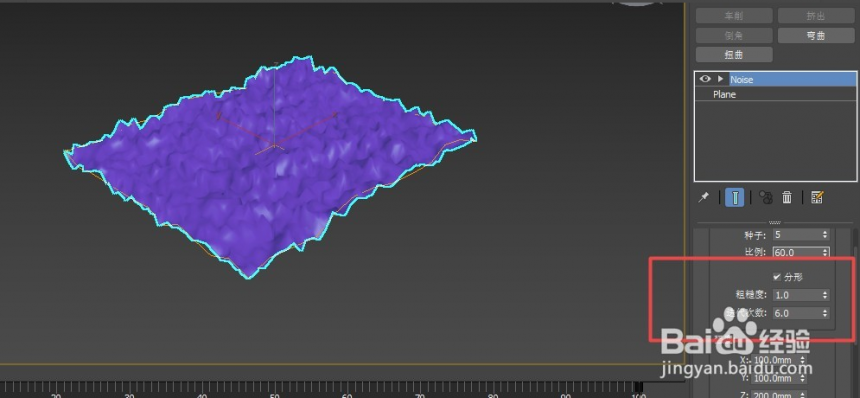
步骤七。最后再更改一下颜色即可制成逼真的水面波纹效果。
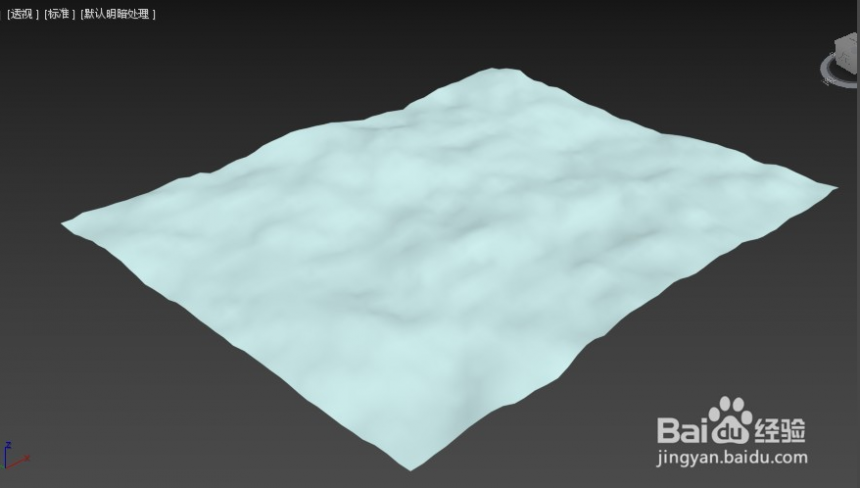
这样我们的水面波纹效果就制作好了。是不是还挺简单的。本文关于3damx利用噪波修改器制作逼真的水面波纹效果的教程与方法到这里就结束了。希望小伙伴们能get这个新技能。我们下期再见~
更多精选教程文章推荐
以上是由资深渲染大师 小渲 整理编辑的,如果觉得对你有帮助,可以收藏或分享给身边的人
本文标题:3damx利用噪波修改器制作逼真的水面波纹效果的教程与方法(3dmax噪波修改器没啥变化)
本文地址:http://www.hszkedu.com/29965.html ,转载请注明来源:云渲染教程网
友情提示:本站内容均为网友发布,并不代表本站立场,如果本站的信息无意侵犯了您的版权,请联系我们及时处理,分享目的仅供大家学习与参考,不代表云渲染农场的立场!
本文地址:http://www.hszkedu.com/29965.html ,转载请注明来源:云渲染教程网
友情提示:本站内容均为网友发布,并不代表本站立场,如果本站的信息无意侵犯了您的版权,请联系我们及时处理,分享目的仅供大家学习与参考,不代表云渲染农场的立场!